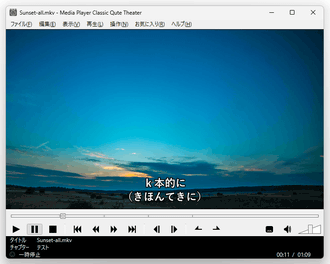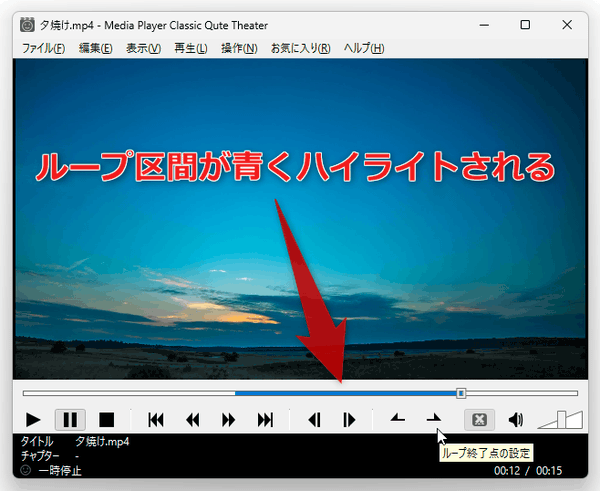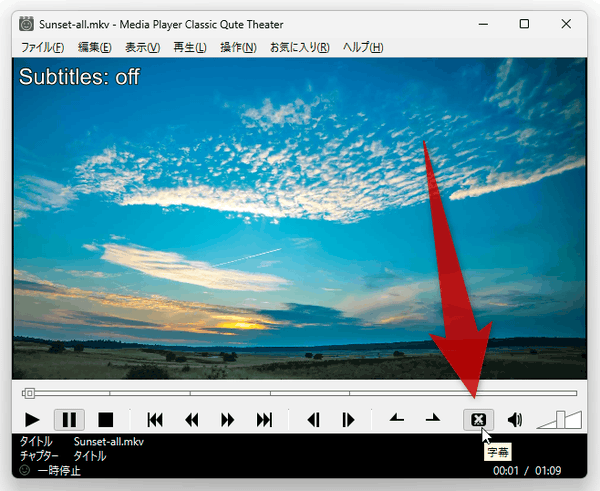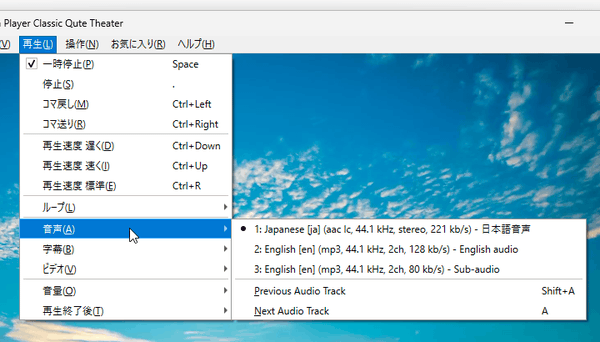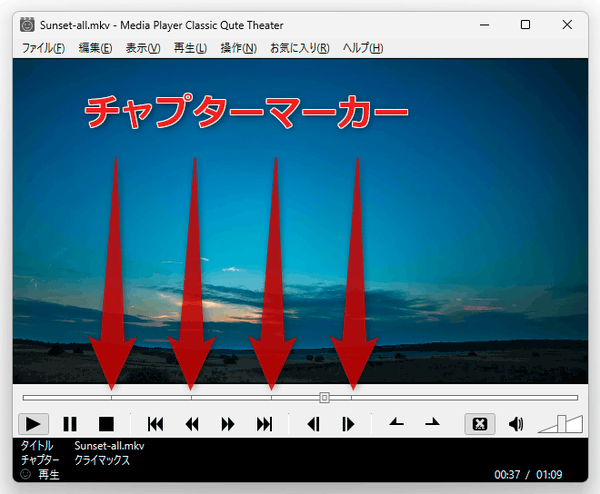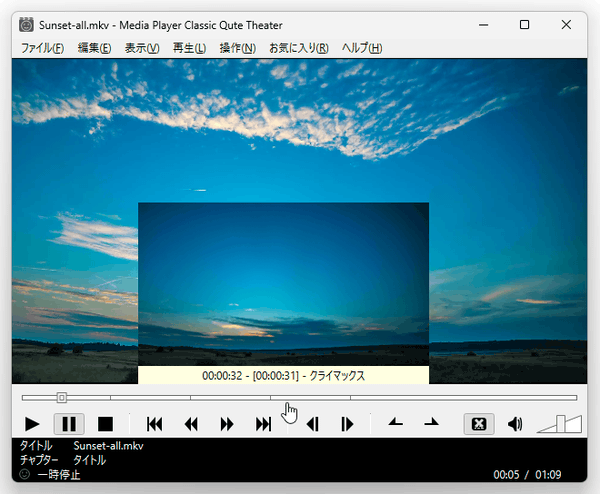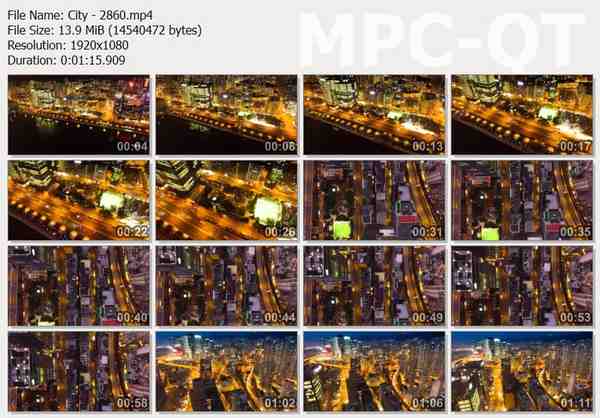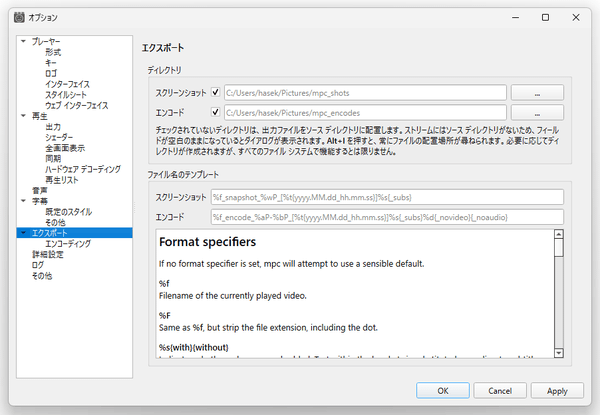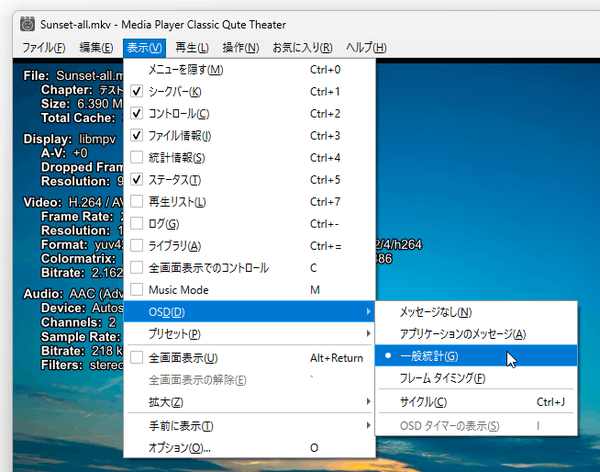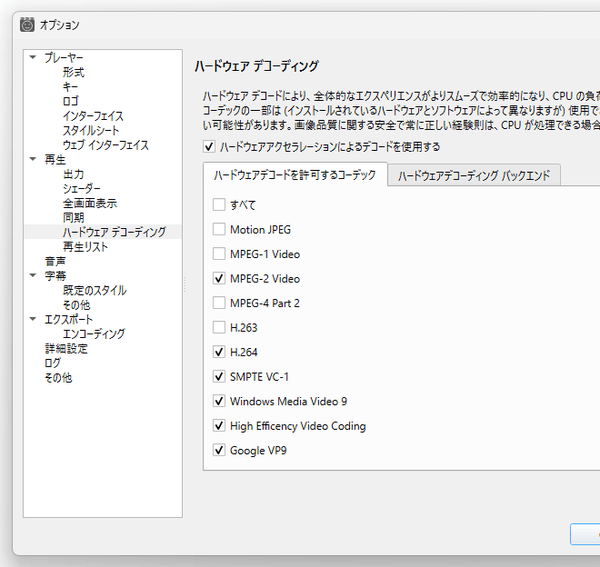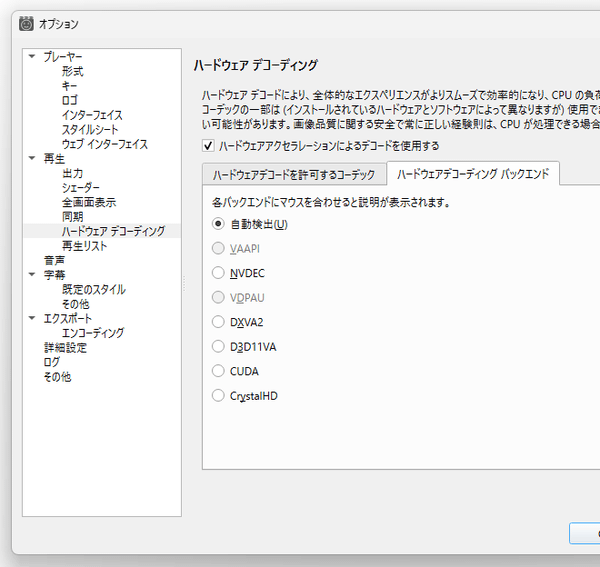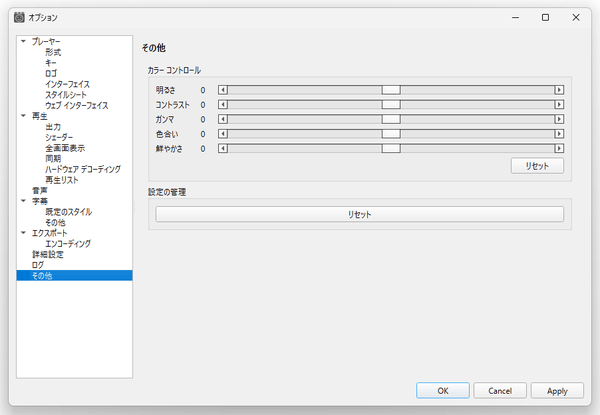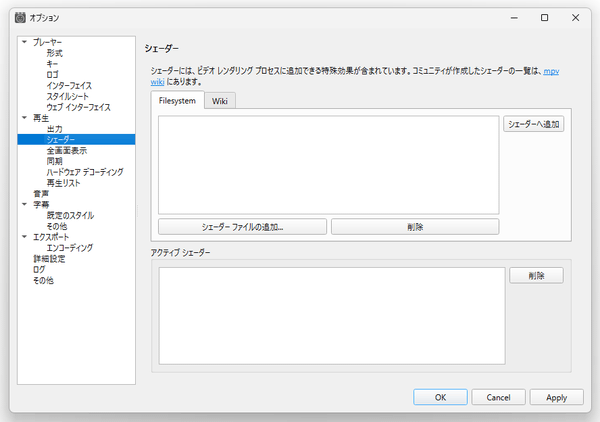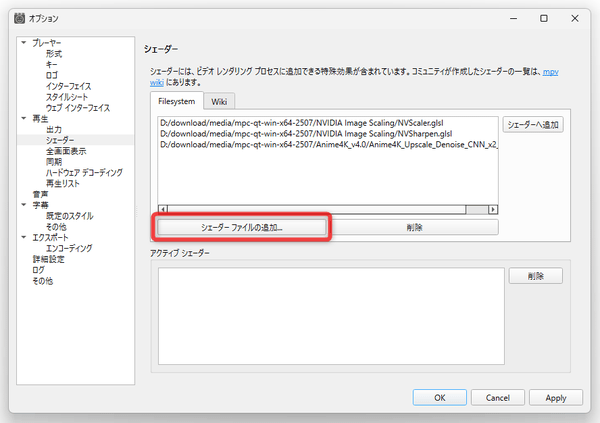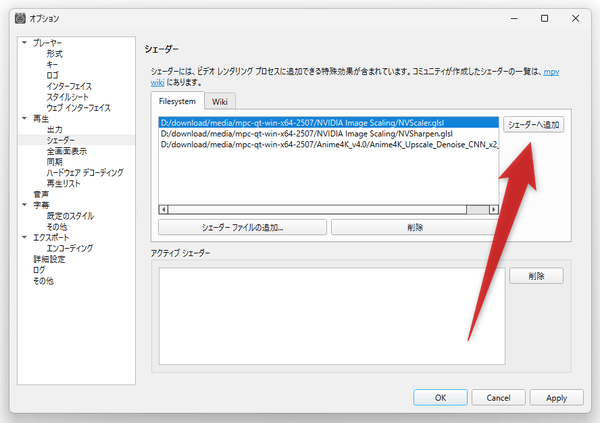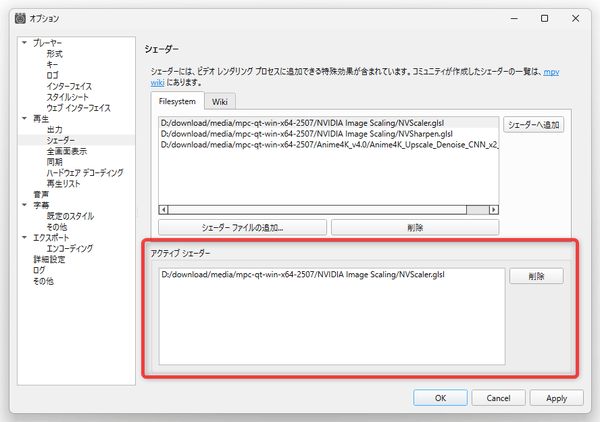MPC-HC 風なインターフェースースの mpv!「Media Player Classic Qute Theater (mpc-qt)」。
Media Player Classic Qute Theater (mpc-qt)
Windows だけではなく、Linux にも対応した MPC-HC 風の高機能マルチメディアプレイヤー。
クロスプラットフォームに対応したメディアプレイヤー “ mpv ” のフロントエンドで、見た目や機能は “ ほぼMPC-HC ” という使いやすいメディアプレイヤーです。
区間リピート、タブ形式で複数開いていくことができるプレイリスト、プレイリスト内のファイル検索、GPU アクセラレーション、サムネイル画像の生成、明るさ / ガンマ / 色合い の調整... 等々の機能が付いています。
コアは mpv、ガワは MPC-HC... といった感じのマルチメディアプレイヤーで、Windows に限定されることなくクロスプラットフォームに対応しているところが大きな特徴。
(Windows / Linux )
見た目や機能は MPC-HC とほぼ一緒で、たとえば
- 再生速度の調整🕑
- 指定した区間のループ再生🔄
- 指定したファイルの特定場面へのショートカットを作成できる “ お気に入り ”💖
- 動画内の場面をサムネイル一覧でまとめた画像を生成する機能🖼
1 ただし、DirectShow を使用していないため、「MPC Video Renderer」などのビデオレンダラーは使うことはできない。
さらに、
- タブ形式で複数開いていくことができるプレイリスト(画面の上下左右に配置可能)
- プレイリスト内のファイルを検索する機能
- 再生しているファイルの再生回数を増減する機能
- オンライン動画の再生機能
(今後、動画変換機能も予定されているようです)
ホットキーや UI の配色を変更できたり、mpv 向けのシェーダー を利用したりすることもできるなど、カスタマイズ性も高かったりします。
主な機能には、下記のようなものがあります。
使用バージョン : mpc-qt 25.07
- メディアファイルの再生 / 一時停止 / 再生速度の調整 / コマ送り / コマ戻し
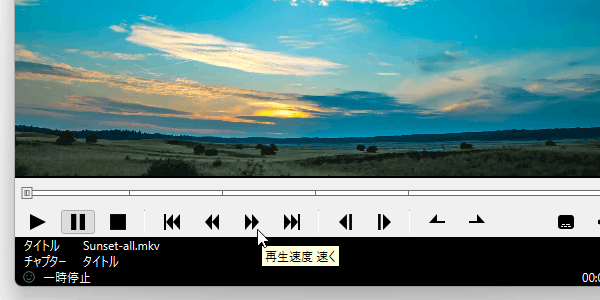
- 指定した二点間のループ再生
Ctrl + BackSpace ” でループの ON / OFF 切り替え(ON にしてから区間を指定する)
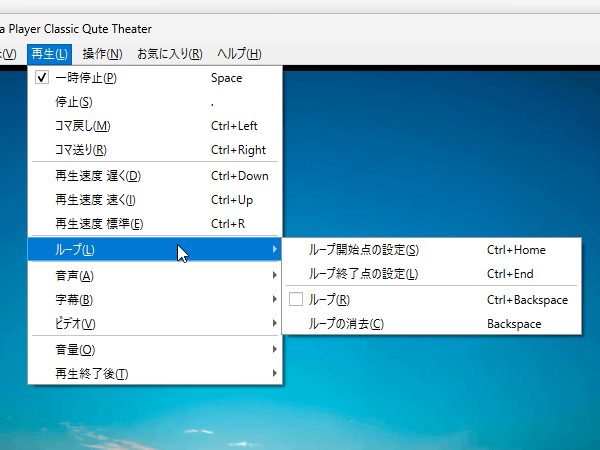
- 字幕の ON / OFF を切り替え
- 音声トラック / 字幕トラック の切り替え
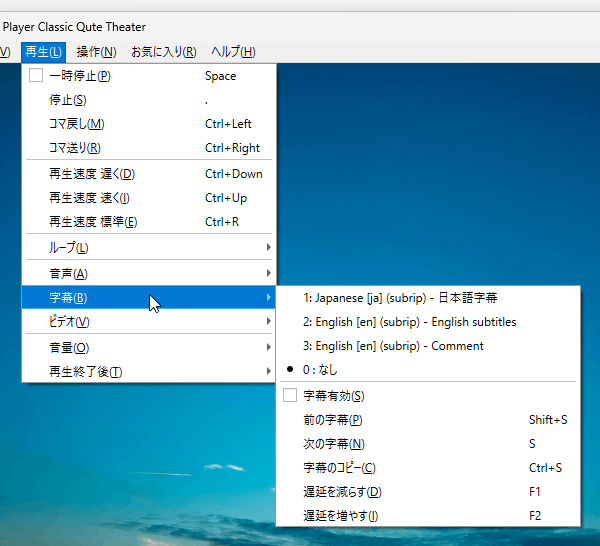
- シークバー上にチャプターの位置を表示する “ チャプターマーカー ”
- シークバー上でポイントした場面を、サムネイルでプレビュー表示
- 現在表示している場面を画像として保存
- “ 動画内の場面をサムネイル一覧でまとめた画像 ” を生成※1
1 画像は、デフォルトで
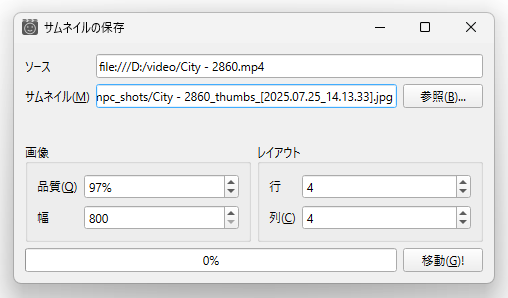 C:\Users\ユーザー名\ピクチャ\mpc_shotsフォルダ内に保存されるようになっている。
C:\Users\ユーザー名\ピクチャ\mpc_shotsフォルダ内に保存されるようになっている。
オプション画面の左メニュー内にある「エクスポート」から、保存先のフォルダを変更することも可能。
(右側の「スクリーンショット」欄の右端にある ボタンをクリックして指定する)
メニューバー上の「ファイル」から「画像の保存(自動)」で保存される画像も、上記「スクリーンショット」欄で指定されているフォルダ内に保存される。
ボタンをクリックして指定する)
メニューバー上の「ファイル」から「画像の保存(自動)」で保存される画像も、上記「スクリーンショット」欄で指定されているフォルダ内に保存される。
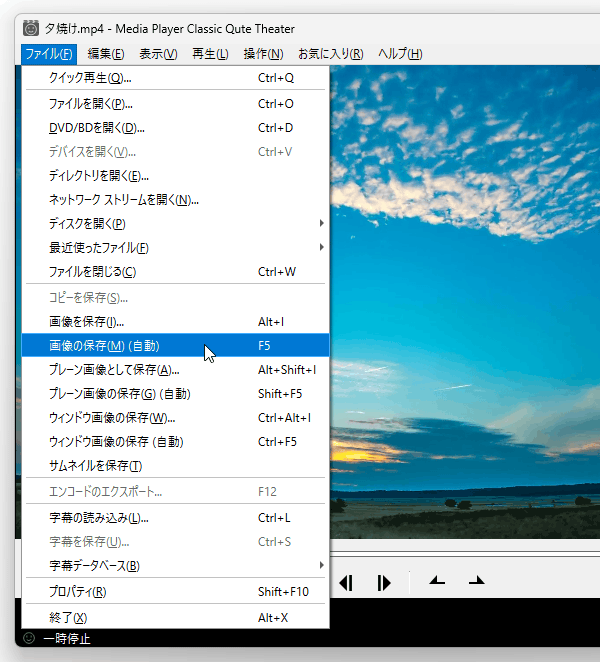
- 再生しているファイルのプロパティやメディア情報を表示&保存(TXT ファイルに出力)
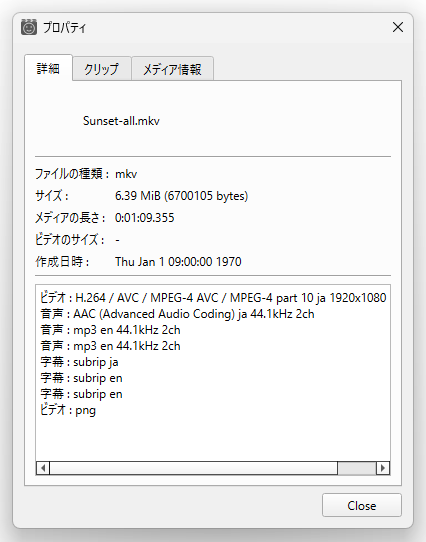
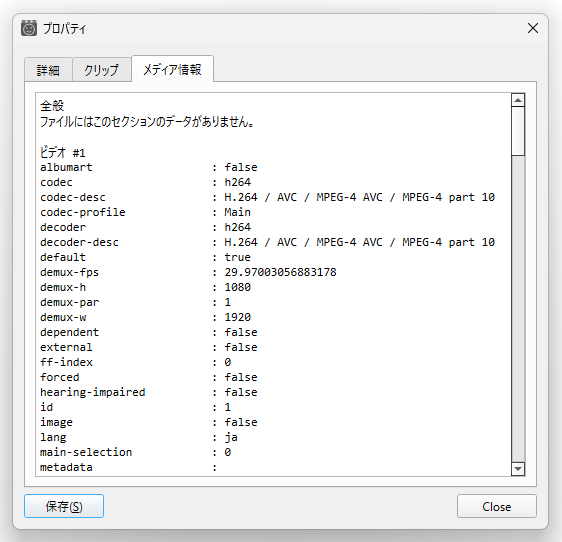
- タブ形式で複数開いていくことができる再生リスト
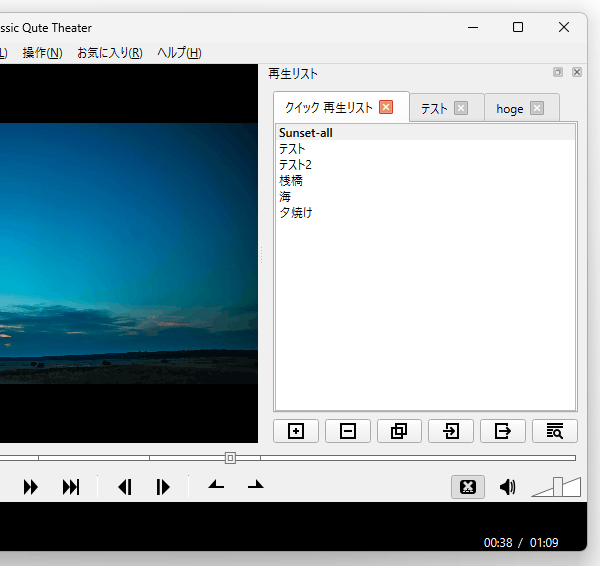
- 再生リスト内にあるファイルの検索
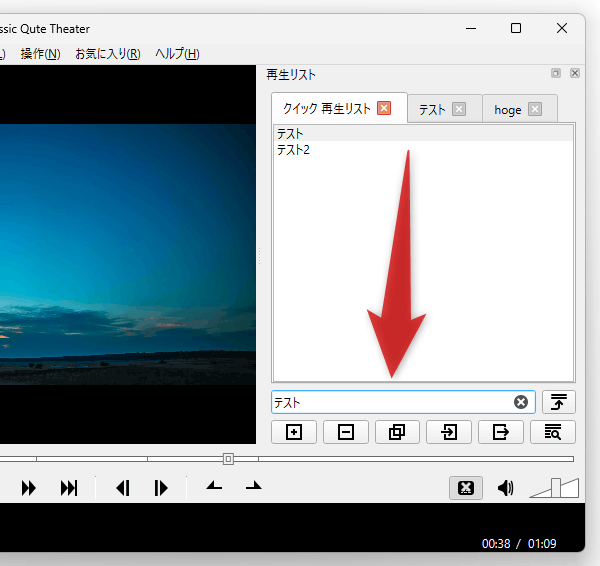
- 統計情報(フレームレート / ビットレート / 同期オフセット / コマ落ち)の表示
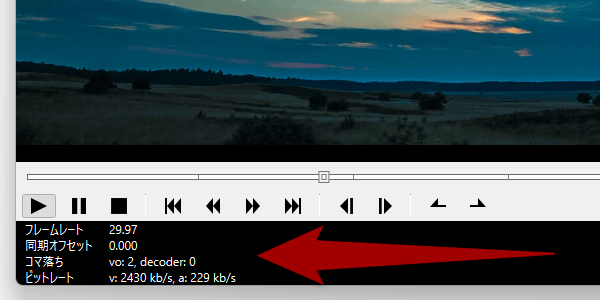 統計情報を OSD することも可能
統計情報を OSD することも可能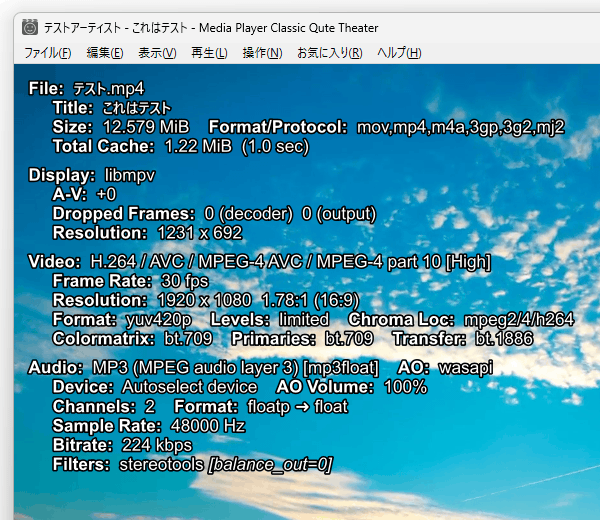
- チャプターの移動
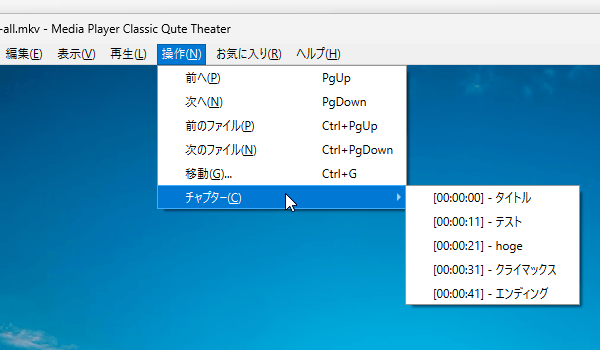
- 指定したファイルの特定場面へのショートカットを作成できる “ お気に入り ”
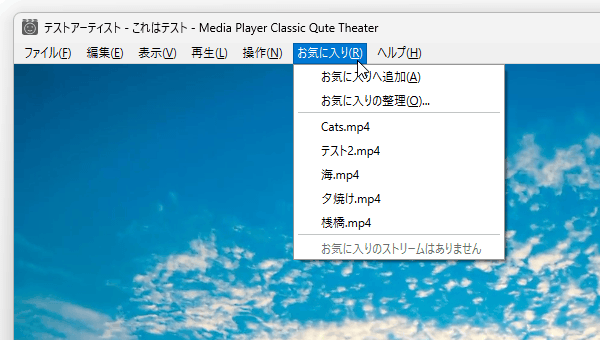
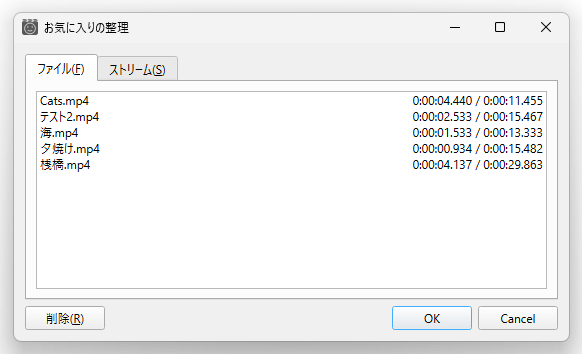
- 常に最前面に表示(常に / 再生中のみ)
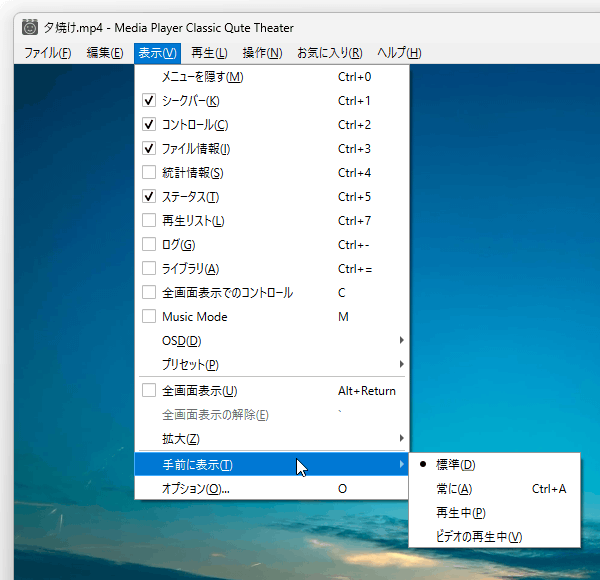
- タスクトレイに格納
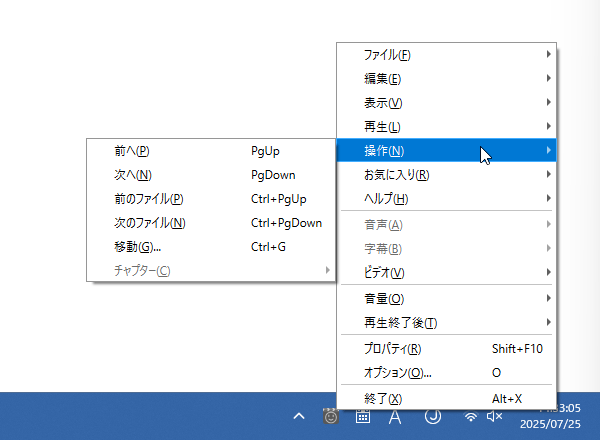
- ハードウェアデコーディング
- 明るさ / コントラスト / ガンマ / 色合い / 鮮やかさ の調整
- ホットキーのカスタマイズ
尚、再生リストに関しては、「再生リスト」の部分をドラッグ&ドロップすることにより、配置を画面の上下左右に変更することができます。
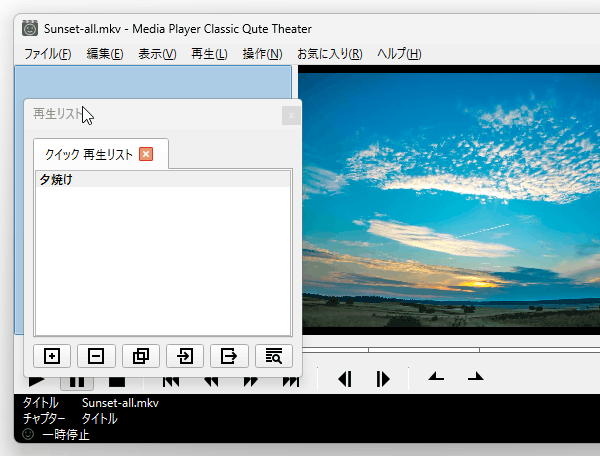
最後に、シェーダーの追加方法を紹介します。
mpv 向けのシェーダー
このページでは、
- Anime4K - アニメ向けアップスケーラー&画質向上フィルター
- NVIDIA Image Scaling - 空間スケーリング&シャープニングフィルター
- 「Anime4K」を使いたい時は、配布されている ZIP ファイルを普通にダウンロードすれば OK です。
「NVIDIA Image Scaling」に関しては、右上にある「Download ZIP」ボタンをクリックしてダウンロードを行います。
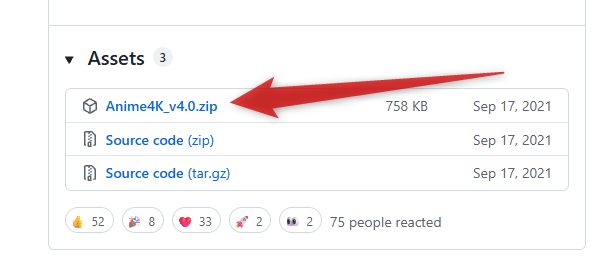
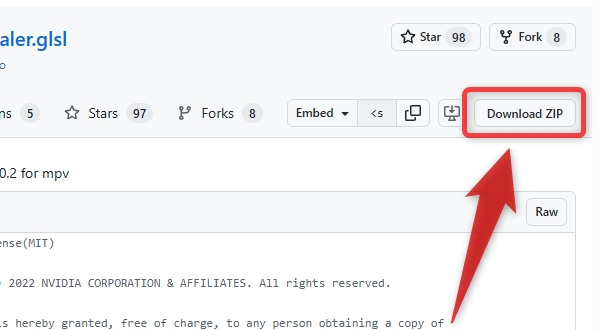
- ダウンロードした ZIP ファイルを 解凍 します。
- mpc-qt を起動し、メニューバー上の「表示」から「オプション」を選択します。
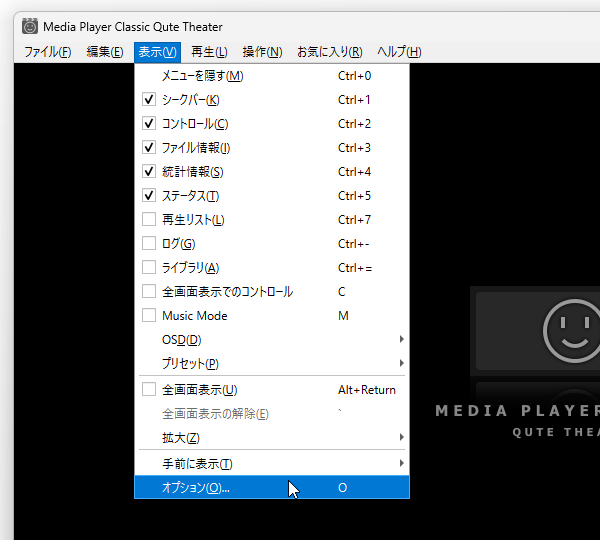
- オプション画面が表示されるので、左メニュー内の「シェーダー」を選択します。
- 画面中央付近にある「シェーダーファイルの追加」ボタンをクリックし、先ほど解凍して出てきた GLSL ファイルを指定します。
「NVIDIA Image Scaling」で言うと
- NVSharpen.glsl
- NVScaler.glsl
「Anime4K」には 40 種類ほどのシェーダーがありますが、今回は- Anime4K_Upscale_Denoise_CNN_x2_M.glsl
各シェーダーの意味 - 上部のリストに登録されたシェーダー(GLSL ファイル)を選択し、右上にある「シェーダーへ追加」ボタンをクリックします。
- 選択したシェーダーが、下部の「アクティブシェーダー」欄に送られました。 複数のシェーダーを同時に使用したい場合は、同様の手順でシェーダーを「アクティブシェーダー」欄に送ります。
- あとは、右下の「Apply」ボタンを押せば OK です。
シェーダーの使用を止めたい時は、「アクティブシェーダー」欄でシェーダーを選択 → 右側にある「削除」ボタンをクリックすれば OK です。
| mpc-qt TOPへ |
アップデートなど
おすすめフリーソフト
おすすめフリーソフト
スポンサードリンク